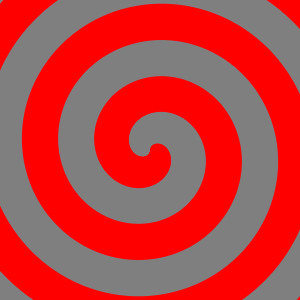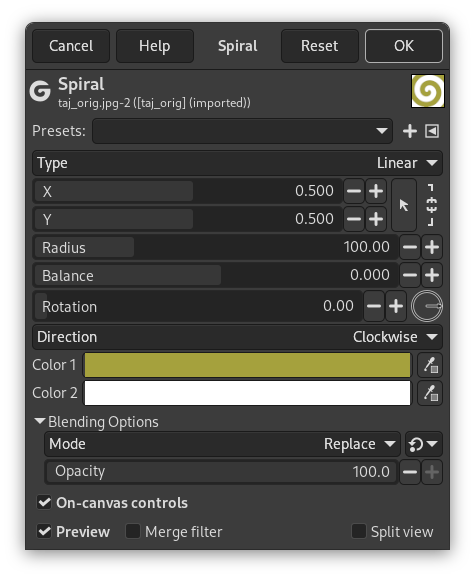Il filtro Spirale consente di creare motivi a spirale utilizzando due colori diversi. Oltre alla scelta dei colori, sono disponibili diversi altri parametri per controllare l'aspetto della spirale.
I risultati non dipendono dall'immagine originale.
- Reimpostazioni, «Tipo ingresso», Ritaglio, Impostazioni di fusione, Anteprima, Fondi filtro, Dividi vista
-
![[Nota]](images/note.png)
Nota Queste opzioni sono descritte in Sezione 2, «Caratteristiche comuni».
- Tipo
-
Il tipo di schema a spirale. Può essere Lineare, dove la spirale ha lo stesso spessore ovunque, o Logaritmico, dove la spirale inizia piccola al centro e diventa più grande man mano che ci si avvicina al bordo.
- X, Y
-
Lo scostamento iniziale del modello a spirale.
- Raggio
-
Il raggio della spirale controlla la dimensione della spirale.
- Bilanciamento
-
Il bilanciamento dell'area dei due colori.
- Rotazione
-
L'angolo di rotazione della spirale.
- Direzione
-
La rotazione del vortice della spirale può essere in senso orario o antiorario.
- Colore 1, Colore 2
-
Qui si impostano i due colori che formano la spirale.
- Controlli sull'area di disegno
-
Se questa impostazione è abilitata, è l'impostazione predefinita, si può controllare Raggio, Bilanciamento e Rotazione con i controlli sull'immagine.